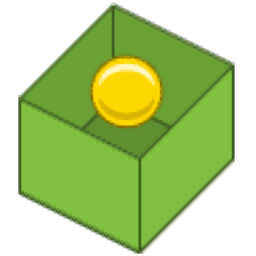
DeployMaster(安装程序制作工具)
v6.3.1 官方版- 软件大小:8.8 MB
- 更新日期:2019-07-03 15:31
- 软件语言:简体中文
- 软件类别:安装制作
- 软件授权:免费版
- 软件官网:待审核
- 适用平台:WinXP, Win7, Win8, Win10, WinAll
- 软件厂商:

软件介绍 人气软件 下载地址
DeployMaster是一款简单易用的安装程序制作工具,软件可以通过简单几步快速制作安装程序,其具备了极其简单的界面布局,用户只需依次对项目、平台、外观、语言、文件、注册、文件类型、更新、媒体构建等参数进行全面的设置后,然后进行保存即可完成制作,在使用上相当的简单,其具备了安装程序的所有定制选项,用户可以根据自己的需要进行设置后,即可快速完成安装包的构建,与其他同类型的程序来说,DeployMaster提供了更多的安装设置选项,但在界面与使用上完全没有任何困难,有需要的用户赶紧下载吧!
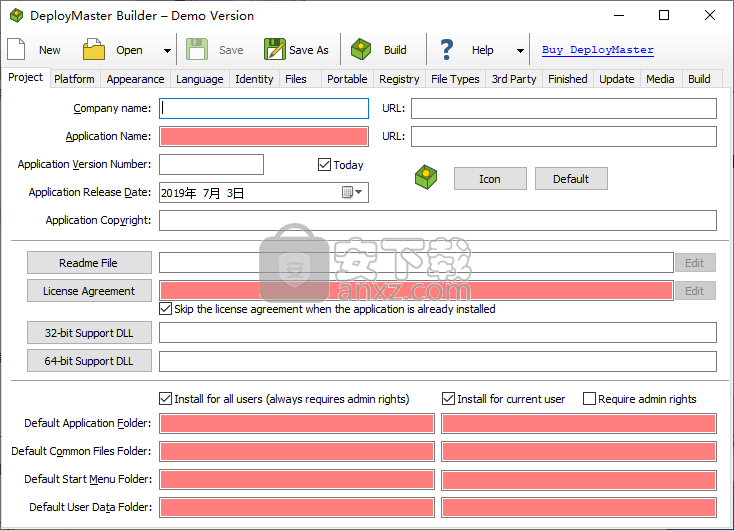
软件功能
DeployMaster是一个方便的实用程序,可用于为应用程序创建安装程序,以便以专业的方式分发它们。
使用正确的信息填写所有选项卡
为了使最终结果生效并运行,您必须浏览多个选项卡,每个选项卡都有自己的要求。某些字段是可选字段,对于在完成之前突出显示的过程至关重要。
从最基本的信息,例如有关您的应用程序的详细信息,到注册表编辑和第三方支持,都包括在内,以确保您需要部署的任何内容都可以在安装程序包中进行压缩。此外,还提供操作系统兼容性选项,以及在出现问题时显示的可编辑消息。
一些自定义选项
在此过程的第一步中,您将看到“外观”选项卡,该选项卡似乎略显浅薄。除了使用您无法选择的渐变颜色填充安装程序窗口的背景,并为显示的文本设置字体之外,几乎没有其他任务可以完成。看看如何完全覆盖屏幕背景,在整个安装过程中至少选择一个图像是很有用的。
此外,您可以将语言设置为某些可用的预设,或者创建自己的预设,手动写下最终用户需要知道的所有内容。
总而言之,DeployMaster可以帮助您将应用程序文件打包到一个有用的安装程序包中。它是一个很好的合作伙伴,如果您的产品的截止日期已接近并且不想使用独特的安装程序,那么您将节省一些时间。该过程快速完成,您还可以测试结果,以便小心地将其抽搐到恰到好处。
软件特色
使用这个方便的软件实用程序创建良好的第一印象并将应用程序的文件包装在漂亮的安装程序包中。
设置包DeployMaster构建的主要功能:
无问题安装选项允许没有计算机经验的人立即安装您的软件。
高级安装选项为您的客户中的计算机专家提供全面控制。
DeployMaster创建小而快速的自解压设置,非常适合可下载的软件。
卸载程序将正确删除软件的所有痕迹。
您的软件可以轻松升级。DeployMaster将检测以前的任何安装。
安装构建器的主要功能:
简单,直观的GUI界面。无需学习其他脚本语言。
自动注册DLL,ActiveX控件,类型库和字体。
在您自己的安装程序中嵌入第三方库和组件的安装程序。
运行任何已安装的可执行文件或批处理文件以执行额外的安装任务,并可选择在完成后删除它们
可以使用DeployMaster或文本编辑器完全翻译安装程序。
您可以从命令行调用构建器,也可以从自动构建或制作工具中调用它。
安装方法
1、下载并解压软件,双击安装程序“SetupDeployMasterDemo.exe”开始进行安装。
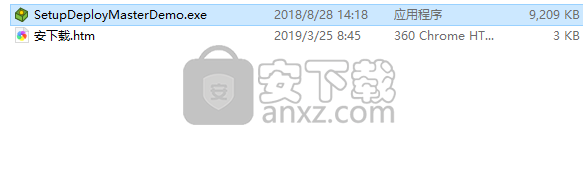
2、进入如下的安装界面,提供了如下的五个选项,用户点击第一项【 Immediate Installation】即可开始进行安装,若需要自定义安装也可以选择其他的安装选项。
立即安装
更多信息
自定义安装
高级安装
不要安装
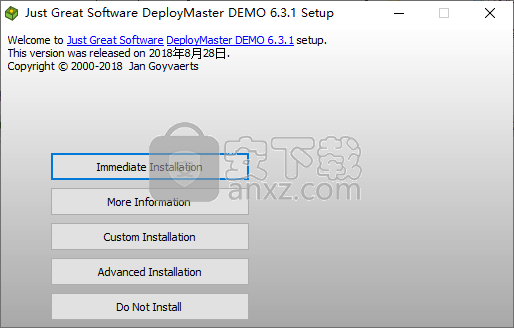
3、随即进入如下的DeployMaster安装许可协议,点击【yes,I do】按钮。
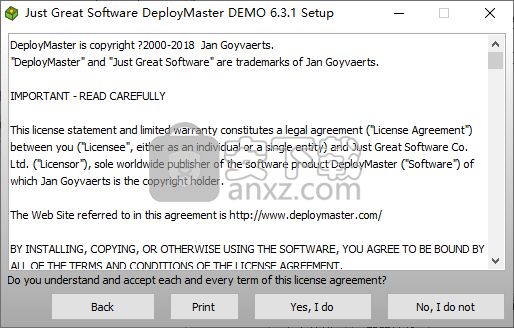
4、等待DeployMaster安装完成,点击【thanks!】完成安装。
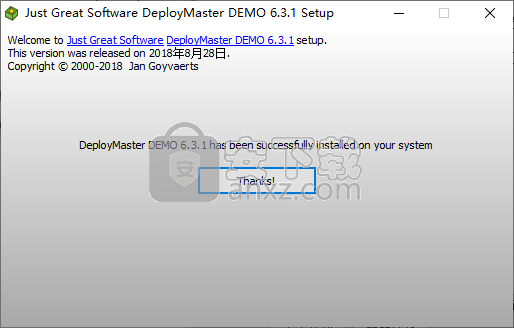
5、运行DeployMaster,弹出如下的界面,点击【thanks】。
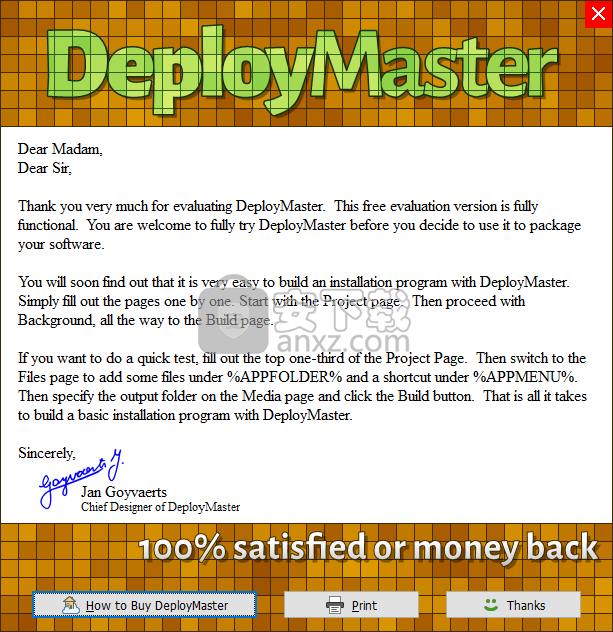
6、进入DeployMaster的主界面,用户即可直接进行使用。
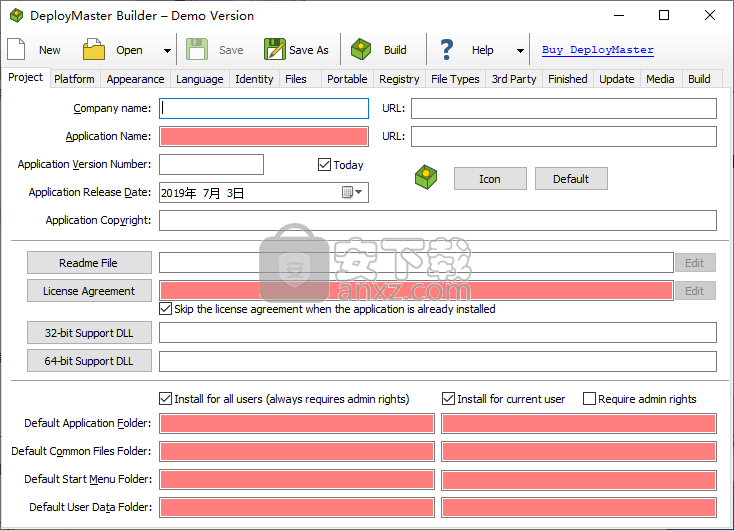
使用说明
项目
在“项目”页面上,您可以指定有关安装程序包将安装的应用程序的常规信息。
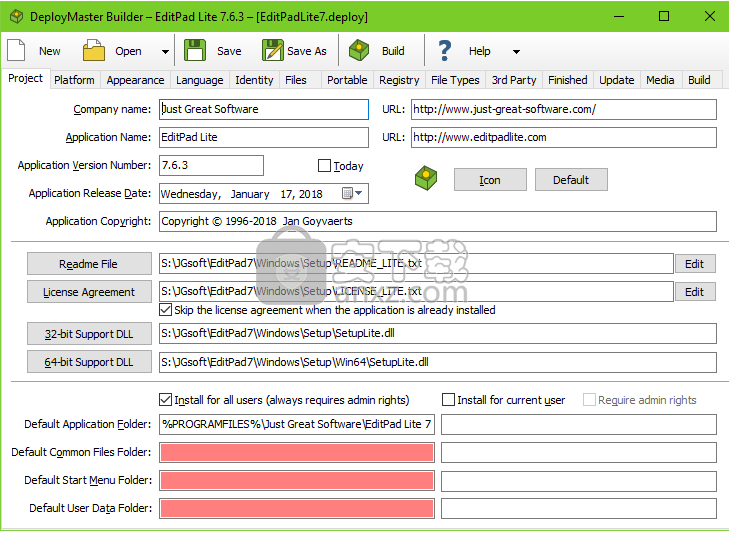
执行安装程序时,将向用户显示“项目”页面顶部的信息。在创建新的DeployMaster包时,首先应该填写这些字段。当您指定公司名称和应用程序名称后,您将看到其他几个字段会自动收到一个值(当然,如果您愿意,可以更改)。
公司:生产该应用程序的公司名称或其销售的品牌名称。如果这不是公司项目,请键入您自己的名称。允许将此字段留空,但不建议这样做。
公司URL:先前指定的公司或品牌的网站的URL。如果指定了URL,则安装程序中显示的公司名称将变为可单击。如果单击,将启动用户的默认浏览器以访问公司网站。
应用程序名称:安装程序包将安装的应用程序的全名。如果您不打包应用程序而是打包文档集合,请输入这些文档的常规标题。命名您的项目是强制性的。每个项目都必须具有唯一的名称。此名称是DeployMaster用于确定是否已安装即将安装的应用程序的名称。如果已存在具有相同应用程序名称的先前安装,则DeployMaster将使用新安装替换该安装。如果您希望产品的两个(主要)版本并排共存,则必须在版本之间更改应用程序名称,例如通过指示(主要)版本号。
应用程序URL:应指向包含有关此特定产品的更多信息的网页。如果指定,则应用程序名称将变为可单击。
应用程序版本号:应用程序的版本号,通常为1.0.0的形式。如果您不使用有意义的版本编号方案,请留空。版本号显示给用户,但安装应用程序本身不使用。您可以输入任何您喜欢的内容以及用户可以理解的内容。
应用程序发布日期:指定准确的发布日期非常重要。它应该在版本号增加时增加,并且在版本号相同时相同。安装程序使用此信息查找已安装应用程序的另一个副本的情况 - 用户是否尝试安装相同的版本,旧版本或较新版本。如果勾选Today(今天)复选框,则DeployMaster会在您构建安装程序时自动将发布日期设置为今天的日期。
图标:标识安装程序的图标。生成的setup.exe将在Windows资源管理器或其他文件管理器中列出时由此图标标识。您只能提供.ico文件。如果要使用另一个.exe文件的图标或存储在.dll中的图标,则需要先使用资源管理器或图标编辑器将图标提取到.ico文件中。如果您没有提供图标,安装程序将使用DeployMaster的图标。使用DeployMaster的图标非常好。它将setup.exe标识为用户友好的安装程序。
支持文件
然后,您可以指定应将哪个文件用作自述文档。本文档应包含在安装应用程序之前可能对用户有用的任何信息。它还应该包含安装包实际安装内容的快速概述,以便用户可以做出是否要进行安装的良好决策。单击“自述文件”按钮以使用打开的文件公共对话框找到相应的文件。
如果您指定了自述文件,安装程序将向标记为“更多信息”的用户显示一个按钮。单击时,文档将从压缩的安装档案中提取到临时文件夹中并显示。建议指定.txt或.rtf文件。这些文件显示在安装程序中。如果指定其他类型的文件,则会通过将文件解压缩到临时文件夹并运行默认程序将其打开来向用户显示该文件。如果您知道用户的计算机支持它们,则可以使用.html,.chm或.pdf文件。使用.txt或.rtf文件的优点是,您可以100%确保用户能够正确读取自述文件。其他文件类型,当然是PDF,允许您创建更好的自述文档,以进一步改善第一印象。
此外,DeployMaster提供在安装过程开始之前显示自述文件,而不是在完成时显示,此时安装提示和系统要求不再有用。您可能还希望将自述文件添加到“文件”页面上的应用程序主组件,以便用户稍后再次阅读。
另一方面,许可协议必须是纯文本或.rtf文件。这是因为它将显示在DeployMaster安装程序中,因此用户无法绕过它。为了不使安装程序膨胀,仅支持纯文本文件和基本.rtf文件。 Basic是指您可以在Windows附带的WordPad小程序中创建的任何内容。写字板查看器(RichEdit通用控件)嵌入在Windows中,可以通过DeployMaster等应用程序轻松访问。用户单击“安装”按钮时会显示许可协议。当用户单击“是”接受协议时,安装将继续。如果用户单击“否”,则将中止安装。
您可能还希望将许可协议文件添加到“文件”页面上的应用程序主组件,以便用户以后再次阅读。虽然您的律师可能有不同的意见,但未指定任何许可协议对于DeployMaster完全没问题。
如果添加许可协议,则可以勾选“已安装应用程序时跳过许可协议”,仅在第一次安装时显示许可协议。再次安装相同的应用程序时,不会显示许可协议(无论该应用程序的版本是相同还是不同)。如果不勾选此复选框,则会在每次安装之前显示许可协议。
提供支持DLL是可选的。您可以使用支持DLL向DeployMaster未提供的安装程序添加功能。示例支持DLL源代码包含说明可以使用支持DLL执行的操作的注释。
可以生成为所有用户安装的安装程序,为当前用户安装,或者让用户选择任一类型的安装。当前用户安装可以使用或不使用管理员权限来完成。为所有用户安装是最常用的安装软件的方法。但这需要管理员权限。为没有管理员权限的当前用户提供安装选项,允许由没有公司PC管理员权限的人员安装软件。
平台
在“平台”页面上,您可以选择安装程序应支持的Windows版本。
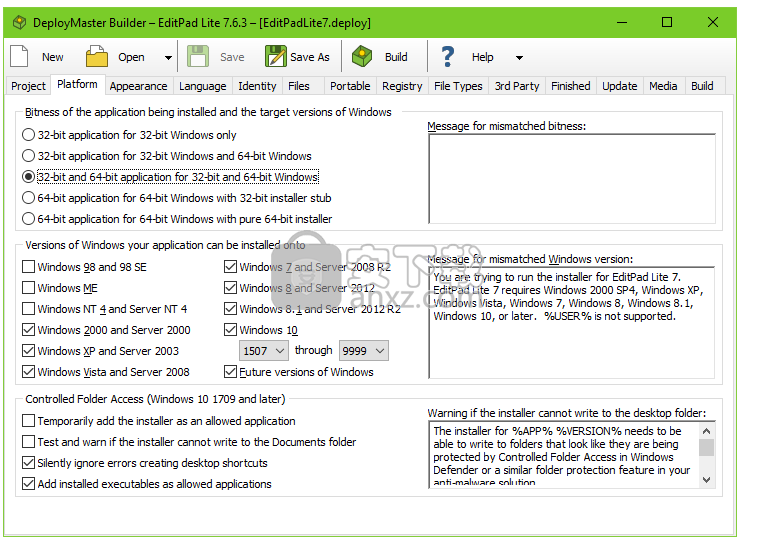
首先,您需要确定您的安装程序是支持32位Windows还是64位Windows,或两者兼而有之。如果您的软件是32位和64位版本,则可以将它们打包到单个安装程序中,或者您可以决定为32位和64位分别安装两个安装程序。单个安装程序对您的用户来说更容易,因为他们不需要弄清楚他们是否需要下载32位或64位版本。如果您的软件包含许多分别为32位和64位版本的文件(如.exe文件和.dll文件),则单独的安装程序可能会导致较小的下载。
仅适用于32位Windows的32位应用程序:如果您的应用程序根本无法在64位Windows上运行,或者您要为32位和64位版本的Windows创建单独的安装程序,请选择此选项。 DeployMaster将生成纯32位安装程序。当用户在64位Windows上运行安装程序时,将显示“不匹配位的消息”。
适用于32位Windows和64位Windows的32位应用程序:如果您只有32位版本的应用程序且32位版本的应用程序在64位Windows上运行正常,请选择此选项。 DeployMaster将生成一个纯32位安装程序,该安装程序将在所有当前64位版本的Windows上正常运行。
适用于32位和64位Windows的32位和64位应用程序:如果您的应用程序具有32位和64位版本,并且要将两者打包到单个安装程序中,请选择此选项。在“文件”页面上,您可以指出哪些文件适用于32位版本,哪些文件适用于64位版本,以及哪些文件由32位和64位版本的应用程序共享。 DeployMaster将生成一个带有32位存根的安装程序,该存根在32位Windows上提取并运行32位安装程序,在64位Windows上提取64位安装程序。
具有32位安装程序存根的64位Windows的64位应用程序:如果您的应用程序需要64位Windows,或者您要为32位和64位版本的Windows创建单独的安装程序,请选择此选项。使用32位存根,以便在用户在32位Windows上运行安装程序时显示“不匹配位的消息”。存根启动的实际安装程序将是64位。安装程序将在所有当前64位版本的Windows上正常运行。建议将此选项用于64位版本的最终用户软件。
外观
在“外观”页面上更改安装包的外观。
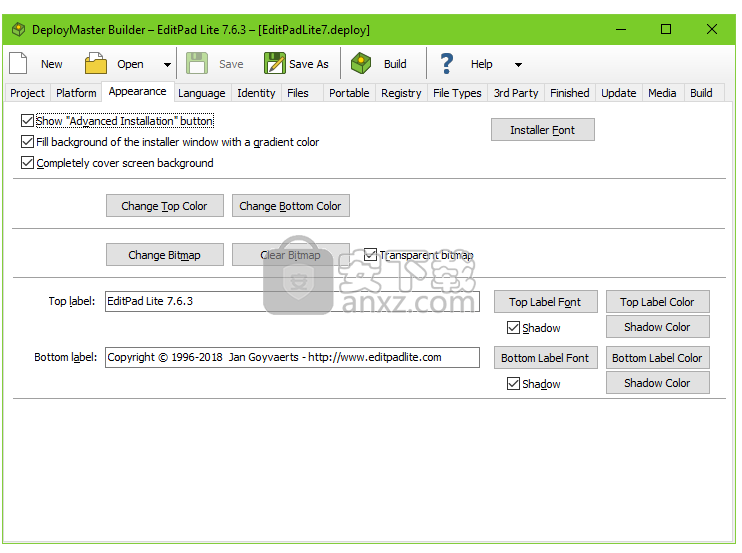
“显示高级安装”按钮应始终打开,除非您确定您的安装程序包仅供新手使用,如果他们选择此选项,则会不必要地混淆。如果禁用此选项,最终用户将无法在为所有用户或当前用户进行安装或选择不同的安装文件夹或选择可以创建的文件关联之间进行选择。
您可以选择是否要使用渐变颜色填充安装程序窗口的背景。渐变填充提供了很好的视觉效果。
单击“安装程序字体”按钮以选择安装程序应使用的字体。该字体不包含在安装程序中。您应该选择用户系统中已存在的字体。作为Windows一部分的字体包括Tahoma,Arial和Courier New。如果您打算使用英语以外的语言创建安装程序,请确保在选择字体时选择正确的脚本。您可以在字体选择屏幕的右下角找到脚本选项。
完全覆盖屏幕背景复选框确定您的安装程序是否覆盖整个屏幕。这为您的安装软件提供了渐变填充的背景,这已成为Windows平台上安装软件的典型背景。它没有任何目的,其他的视觉效果。选中此选项后,将显示几个用于定义背景外观的选项:
更改顶部颜色:单击此按钮可显示颜色选择对话框,您可以在其中选择背景顶部的颜色。
更改底色:相同的故事,但底色。使用垂直线性渐变填充绘制背景。
更改位图:如果要在背景的左上角显示位图,请单击此按钮。此位图通常可以是应用程序或公司徽标。单击“清除位图”以清除它。
透明位图:如果希望背景位图透明,请选中此复选框。位图的左下像素的颜色将用作背景颜色。只要位图的像素具有这种颜色,背景就会闪耀。如果左下角像素没有合适的颜色,请使用绘图程序使用所需的背景颜色在图像底部添加一行像素。
顶部标签:要在背景顶部显示的文本。这通常是用户正在安装的应用程序的名称。如果您希望标签跨越多行,请在键入文本时按Ctrl + Enter键插入换行符。
顶部标签字体:显示顶部标签的字体选择对话框。
顶部标签颜色:由于标准Windows字体选择对话框允许您仅在16种基本颜色之间进行选择,因此您可以单击此按钮选择顶部标签所需的任何颜色。
阴影:选中此复选框以在顶部标签后面绘制阴影。
阴影颜色:选择顶部标签阴影的颜色。
底部标签可以使用相同的选项。这通常可以是公司口号,座右铭或版权声明。在其中一个标签中提及您的产品或公司URL可能也是一个好主意。
语言
DeployMaster允许您将安装软件本地化为您想要的任何语言。
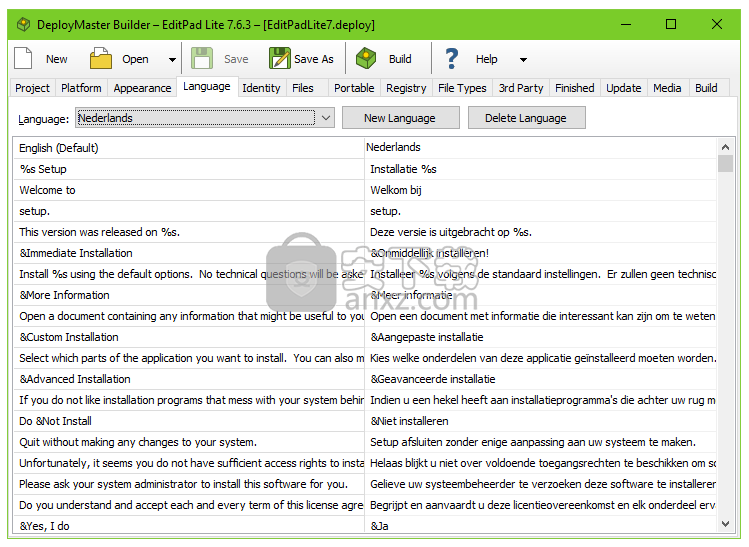
您可以从下拉列表中选择任何预定义语言。如果您想重写一些文本,只需在网格中进行编辑即可。
如果您的语言不存在,请单击“新语言”按钮。这将创建一种新语言,该语言最初与默认语言(英语)相同。翻译网格中的所有字符串。如果您希望您的设置是英语,但更改了一些术语,只需创建一种新语言并编辑您想要改写的字符串。
您在语言网格中所做的任何更改都将自动保存在DeployMaster的设置中。网格的内容不会存储到您的设置脚本中,只会存储所需语言的名称。这意味着如果您更正了所做翻译中的错误,您之前创建的任何设置脚本都将自动获取更改。
除默认语言之外的所有语言都存储在单独的.language文件中。它们存储在用户数据文件夹中,您可以通过DeployMaster安装程序中的“高级安装”按钮进行配置。如果要更改此文件夹,请再次运行DeployMaster的安装程序,然后单击“高级安装”。如果在不卸载DeployMaster的情况下执行此操作,则不会丢失任何设置或文件。
如果您已将字符串翻译成新语言,请随时将.language文件发送至support@deploymaster.com。这些文件是纯文本文件。您可以使用文本编辑器编辑它们。只需确保不添加或删除文件中的任何行。只需翻译已存在的行。
如果您希望安装程序使用与西欧语言不使用相同字母的语言,则可能需要选择正确的字体才能进行翻译。要选择字体,请单击“外观”页面上的“安装程序字体”按钮。选择字体时,请务必选择正确的脚本。您可以在字体选择屏幕的右下角找到脚本选项。
以下是DeployMaster在其创建的安装软件中使用的字符串列表,以及可在最终结果中找到字符串的说明。这些解释应该有助于解释使翻译成为可能的背景。
便携式
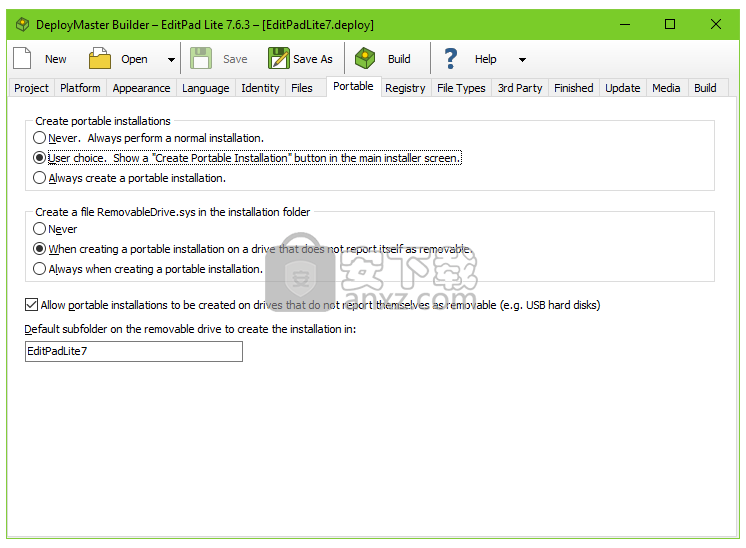
便携式安装意味着安装程序将复制应用程序所需的所有文件,如便携式设备,如闪存卡或USB记忆棒。无法对主机进行任何更改。这意味着便携式安装会自动忽略标识,注册表和文件类型和设置。便携式安装也不能依赖第三方安装。如果您在第三方选项卡中添加了任何内容,则DeployMaster将不会在安装程序中显示“创建便携式安装”按钮。
由于便携式安装不会对主机进行任何更改,因此它们不需要常规安装等管理员权限。任何用户,甚至通常无法安装软件的受限用户,都可以使用安装程序中的“创建便携式安装”按钮将其文件复制到可以写入的任何文件夹中。这可以是USB记忆棒,也可以是硬盘上的个人文件夹。
当然,为了便携式安装真正可移植,您的应用程序必须能够以便携方式运行。它必须能够检测到它是否可以移植安装。如果是这样,它必须将其所有设置保存到正在运行的驱动器上,并在驱动器号更改时仍然找到该信息(例如,当设备插入另一台计算机时)。将所有内容保存在.exe文件所在的文件夹中是一个简单的解决方案。 (当你的应用程序安装到c:\ Program Files \时,这是一个很大的禁忌,当安装在个人存储设备上时,这很好。)你的应用程序还必须关闭注册表和用户的桌面。因此它无法创建任何快捷方式图标或文件关联。
如果您的应用程序已准备好可移植,则可以在DeployMaster的“便携式”选项卡上选择“用户选择”或“始终”选项。如果用户选择,安装程序欢迎屏幕中的立即安装按钮和高级安装按钮将执行常规硬盘安装,创建所有快捷方式,文件关联等。自定义安装按钮将被创建便携式安装按钮替换。此按钮将您的文件复制到可移动设备上,而不执行任何其他操作。删除一个按钮可防止按钮过载,同时仍允许通过高级安装选择组件。
通过在可移动设备上的安装文件夹中创建文件RemovableDrive.sys,DeployMaster可以使您的应用程序轻松检测到它应该以可移植的方式运行。然后,您的应用程序可以检查此文件是否存在,是否应该将其安装在便携式设备或计算机内部硬盘上。如果您不想要此文件,请选择“never”,或者“始终”始终为便携式安装创建它。您可以使用middle选项使DeployMaster仅在允许在硬盘或其他未将其自身报告为可移动设备的设备上进行便携式安装时创建文件。
某些设备(如USB硬盘)在GetDriveType()Win32 API调用查询时不会将其自身报告为可移动,即使它们是物理上的。默认情况下,安装程序将仅列出那些通过GetDriveType()报告自身可移动的驱动器。如果打开允许在任何驱动器上进行便携式安装的选项,安装程序将显示一个复选框,允许用户选择要安装的任何驱动器,包括C:驱动器甚至映射的网络驱动器。如果您选择允许此操作,并且您的应用程序可以移植或传统上安装到c:\ Program Files中,则应打开RemovableDrive.sys选项,以便您的应用程序可以确定用户做出的选择。一些用户可能希望在内部硬盘上进行便携式安装,例如,在多引导系统上在多个版本的Windows中使用相同的安装,或使用文件夹同步软件使安装轻松同步或备份。
最后,您可以指定默认安装文件夹。便携式安装会忽略“项目”选项卡上的文件夹设置它们还忽略“文件”选项卡上的所有文件夹结构,%APPFOLDER%除外。 %APPFOLDER%文件夹结构是在可移动设备上的安装文件夹下创建的。所有其他文件将直接复制到该安装文件夹中。安装文件夹直接在驱动器的根文件夹中创建。如果未设置安装文件夹,则文件将直接安装到设备的根目录中。安装文件夹设置仅为默认设置。用户可以指定任何文件夹。你不能禁用它。 (您也不应该这样。有些用户对其个人存储设备上的文件夹结构很有趣。)
人气软件
-

exescope(exe程序修改器) 0.55 MB
/简体中文 -

RPG Maker MV中文 623.0 MB
/简体中文 -

InstallShield 2020(安装包制作工具) 246 MB
/简体中文 -

InstallShield 2009 Premier SP1 完美 17.00 MB
/简体中文 -

任意成品EXE管理系统 38.9 MB
/简体中文 -

chm制作工具(EasyCHM) 3.91 MB
/简体中文 -

软件自动安装工具(Almeza MultiSet Pro) 7.21 MB
/简体中文 -

InstallWatch Pro(安装包制作软件) 4.40 MB
/简体中文 -

Easy CHM 3.93 2.49 MB
/简体中文 -

Inno Setup (安装包制作) 29.0 MB
/简体中文


 Advanced Installer Architect 18.1.1(安装制作软件) 附安装教程
Advanced Installer Architect 18.1.1(安装制作软件) 附安装教程  MSI to EXE Compiler Pro(MSI转EXE工具) v1.2.0.5 中文
MSI to EXE Compiler Pro(MSI转EXE工具) v1.2.0.5 中文  Adobe RoboHelp 2019(帮助文件制作软件) 附安装教程
Adobe RoboHelp 2019(帮助文件制作软件) 附安装教程  Advanced Installer Architect(安装包制作软件) v17.1 (含破解教程)
Advanced Installer Architect(安装包制作软件) v17.1 (含破解教程)  Tarma InstallMate(安装程序制作工具) v9.84.1.6774
Tarma InstallMate(安装程序制作工具) v9.84.1.6774  InstallAware Studio Admin X10(MSI安装包制作软件) v27.0.0.2019 附带安装教程
InstallAware Studio Admin X10(MSI安装包制作软件) v27.0.0.2019 附带安装教程 


















